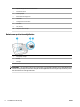Operation Manual
HP EcoSolutions (HP en het milieu)
HP richt zich erop u te helpen bij het optimaliseren van uw ecologische voetafdruk en het mogelijk te maken
voor u om verantwoord af te drukken - zowel thuis, als op kantoor.
Zie Programma voor milieubeheer voor meer informatie over milieurichtlijnen die HP volgt tijdens het
productieproces. Bezoek www.hp.com/ecosolutions voor meer informatie over de milieu-initiatieven die HP
neemt.
●
Energiebeheer
●
Stille modus
●
Printerbenodigdheden optimaliseren
Energiebeheer
Gebruik Slaapstand en Printer aan/uit instellen om elektriciteit te besparen
Slaapstand
Het stroomverbruik wordt beperkt in Slaapstand. Na oorspronkelijke conguratie van de printer zal deze na
vijf minuten inactiviteit naar Slaapstand gaan.
Gebruik de volgende instructies om de periode van inactivteit te wijzigen vooraleer de printer in slaapstand
gaat.
1. Vanuit het bedieningspaneel van de printer tikt u of veegt u in het tabblad bovenaan het scherm naar
beneden om het Dashboard te openen en tikt u op .
2. Druk op Slaapstand en selecteer dan de gewenste optie.
Planning Aan en Uit
Gebruik deze functie om de printer op de geselecteerde dagen automatisch in of uit te schakelen. U kunt
bijvoorbeeld de printer instellen om zichzelf in te schakelen om 8 uur en uit te schakelen om 20 uur van
maandag tot vrijdag. Op deze manier bespaart u energie tijdens de nacht en de weekends.
Gebruik de volgende insructies om de dagen en de tijdstippen voor de in- en uitschakeling in te stellen.
1. Vanuit het bedieningspaneel van de printer tikt u of veegt u in het tabblad bovenaan het scherm naar
beneden om het Dashboard te openen en tikt u op .
2. Druk op Planning printer Aan/Uit.
3. Selecteer de gewenste optie en volg de berichten op het scherm om de dagen en tijdstippen voor de in-
en uitschakeling van de printer in te stellen.
VOORZICHTIG:
Schakel de printer altijd correct uit met Instellen uit of (de knop Aan/uit ) vooraan
links op de printer.
Als u de printer verkeerd uitschakelt, wordt de wagen met de cartridges mogelijk niet op de juiste positie
teruggezet. Dit kan problemen met de cartridges en de afdrukkwaliteit veroorzaken.
Schakel de printer nooit uit wanneer er cartridges ontbreken. HP raadt aan om ontbrekende cartridges zo snel
mogelijk te vervangen om problemen met de afdrukkwaliteit, mogelijk extra inktverbruik van de resterende
cartridges of schade aan het inktsysteem te voorkomen.
NLWW HP EcoSolutions (HP en het milieu) 3